Att lägga till MP3-ljudfiler på din WordPress-webbplats kan vara ett bra sätt att dela musik, podcasts, intervjuer och annat ljudinnehåll. Det hjälper till att engagera dina besökare och kan få dem att stanna kvar på din webbplats längre.
Att ladda upp och visa ljudfiler kan dock verka lite knepigt, särskilt om du inte känner till de olika verktyg och metoder som finns tillgängliga. Du vill inte slösa tid på att kämpa med komplicerade steg eller oroa dig för kompatibilitetsproblem.
Efter omfattande forskning och tester hittade vi 3 bra alternativ för att lägga till MP3-filer i WordPress. De är WordPress inbyggda ljudblock, HTML5 Audio Player och Easy Digital Downloads.
I den här artikeln visar vi dig hur du använder dessa verktyg för att lägga till ljudfiler på din WordPress-webbplats, även om du är nybörjare.
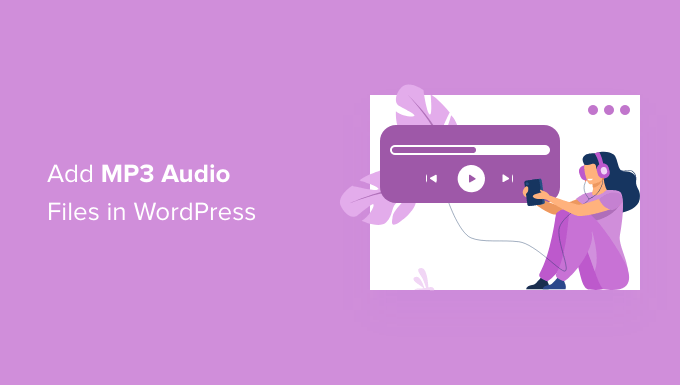
Varför add to MP3 ljudfiler i WordPress?
Att dela ljudfiler på din WordPress-webbplats kan vara ett bra sätt att hålla människor engagerade och uppmuntra dem att spendera mer tid på den.
Om engagemanget på din website är högt är det mer sannolikt att besökarna kommer ihåg ditt varumärke. De kanske också vidtar action, till exempel gör ett köp eller anmäler sig till ditt nyhetsbrev via email.
När dina visitor spenderar mer tid på att utforska din website kan det vara en positiv signal för search engines. Som ett resultat kan din site få högre sökmotorsoptimering ranking och få mer trafik.
Med detta i åtanke är det en bra idé att dela MP3-ljudversioner av dina blogginlägg, podcast-avsnitt, registrerade webinar eller låtar på din website. Du kan till och med erbjuda dessa ljudfiler till försäljning.
I den här guiden visar vi dig hur du kan add to MP3-filer med ljud till en WordPress website. Om du är intresserad av en viss metod kan du klicka på länken för att hoppa vidare i artikeln:
Låt oss komma igång.
Metod 1. Hur man lägger till MP3-filer med hjälp av det inbyggda ljudblocket (stöder streamingplattformar)
Det enklaste sättet att embedda MP3-ljudfiler är att använda det built-in WordPress Audio block.
Det här enkla blocket har all viktig uppspelningskontroll, inklusive en play/pause-knapp, volymkontroller och en knapp för att ändra uppspelningshastigheten.
Om du inte behöver några mer avancerade funktioner är blocket “Audio” ett bra val. Du kan använda blocket “Audio” för att spela upp valfri MP3-fil från ditt WordPress-mediebibliotek.
Note: För de flesta användare rekommenderar vi inte att du uploadar MP3-filer för uppspelning på din WordPress site. Det beror på att upload av stora filer med ljud eller videoklipp kan ta upp mycket utrymme och göra din website långsammare. Du kan lära dig mer i vår guide om varför du aldrig ska uploada videoklipp till WordPress.
Alternativt kan du embed MP3-filer från populära tredjeparts plattformar för ljud som gillar Spotify och SoundCloud.
Var bara medveten om att vissa plattformar bara tillåter dig att embed ett klipp av hela ljudet. De kan också uppmuntra människor att lämna din site och lyssna på hela MP3 på sina plattformar, som i följande image:
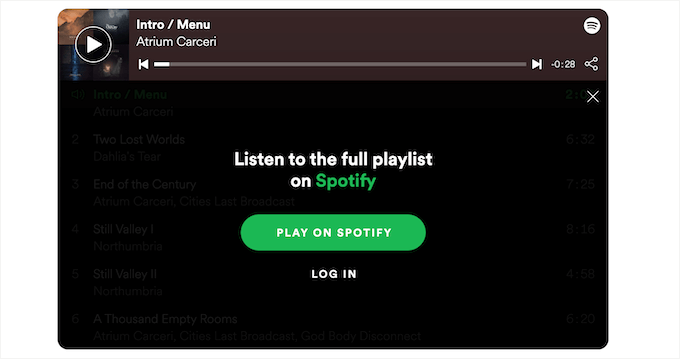
För att lägga till en MP3-ljudfil på din WordPress-webbplats öppnar du en sida eller ett inlägg. Gå sedan vidare och klicka på ikonen “+”.
En popup-ruta visas då.
Gå vidare och skriv “Audio” för att hitta rätt block. Sedan klickar du bara på blocket “Audio” för att lägga till det på din sida.
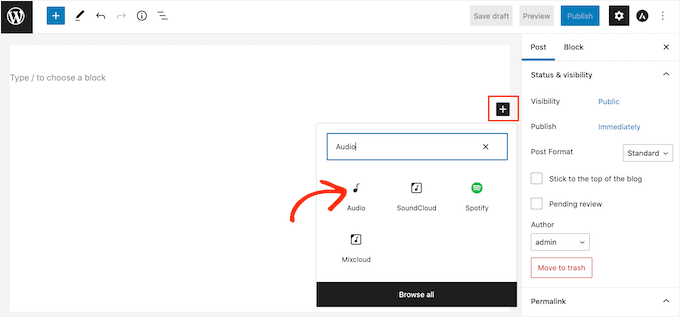
Om du vill ladda upp en ny MP3-fil måste du klicka på “Upload”.
Efter det kan du välja den ljudfil som du vill ladda upp från din dator.
Om du vill använda en befintlig MP3-fil klickar du på “Mediabibliotek”. Då bör du kunna välja en ljudfil från WordPress mediebibliotek.

Om du vill embeda en MP3 från en extern site måste du istället clicka på “Insert from URL”.
Allt du behöver göra är att klistra in webbadressen där ljudfilen finns.
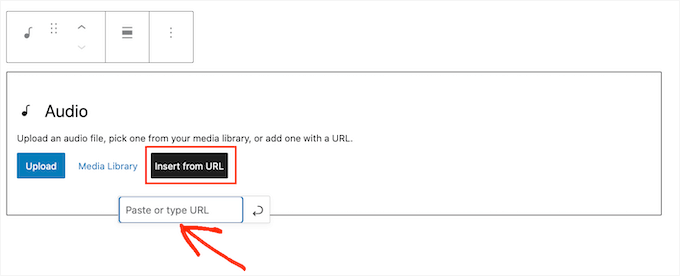
När du har gjort det är det en bra idé att klicka på blocket “Ljud” för att se de olika inställningar som du kan konfigurera.
Observera att de Settings du ser kan variera beroende på om du lägger till en MP3 från mediabiblioteket eller embedar ljud från en tredje parts site.
Du kan t.ex. få ljudet att spelas upp automatiskt genom att clicka på knappen “Autoplay”.
Ljud som börjar spelas upp så fort page hämtar kan dock vara irriterande, viss om visitor har volymen högt uppskruvad. Med detta i åtanke bör du endast aktivera “Autoplay” om det förbättrar upplevelsen för besökaren på något sätt.
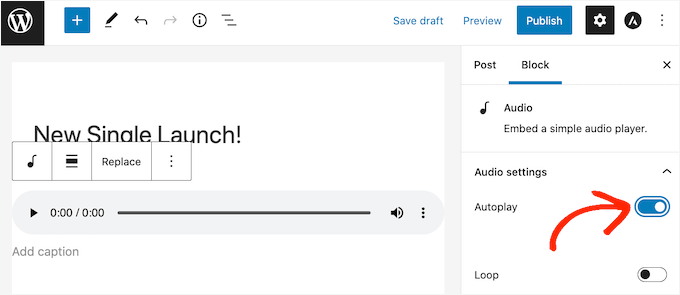
Du kanske också kan spela upp ljudet i en oändlig loop genom att clicka på “Loop”-knappen.
Den här konfigurationen brukar fungera bäst för ljud som inte är alltför distraherande. Du kan till exempel använda den för ett instrumentalt track som ger bakgrundsljud eller skapar en atmosfär.
Alternativt kan du aktivera looping för längre ljud som besökarna kanske vill lyssna på om och om igen, som ett helt album.
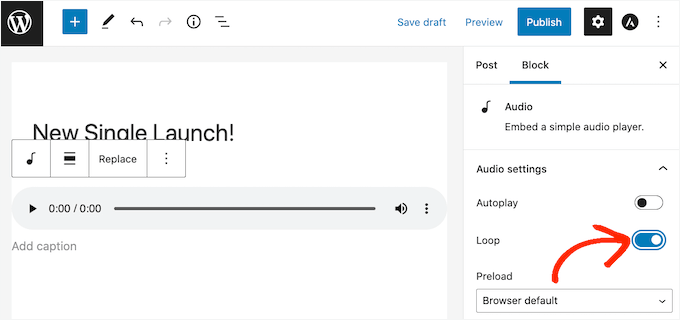
När du är nöjd med hur sidan eller posten är konfigurerad kan du publicera eller update den.
Vid det här laget bör du se MP3:n Live på din page. Detta innebär också att besökarna kan lyssna på ljudet gratis med hjälp av blockets knappar för uppspelningskontroll.
Metod 2. Hur man lägger till MP3-ljudfiler med hjälp av ett WordPress plugin (mer anpassningsbart)
Det built-in ‘Audio’ blocket är ett enkelt sätt att add to MP3 ljud till your website, inklusive embedding av content från tredjepartsplattformar. Det är dock mycket begränsat, särskilt när det gäller att customize hur ljudspelaren ser ut och fungerar.
Om du vill add to en ljudfil från mediabiblioteket i WordPress är HTML5 Audio Player mycket mer anpassningsbar.
Det är ett av de bästa tilläggen för ljudspelare för WordPress och har stöd för några olika format, inklusive MP3. Du bör dock vänligen vara medveten om att du inte kan använda detta tillägg för att embedda content från streaming-tjänster från tredje part.
Först och främst installerar och aktiverar vi pluginet. Om du behöver hjälp kan du läsa vår guide om hur du installerar ett plugin för WordPress.
När du har aktiverat den måste du skapa en ljudspelare och add to MP3-filen till den spelaren.
För att komma igång kan du heada över till Html5 Audio Player ” Html5 Audio Player. Härifrån klickar du helt enkelt på knappen “Add Audio Player”.
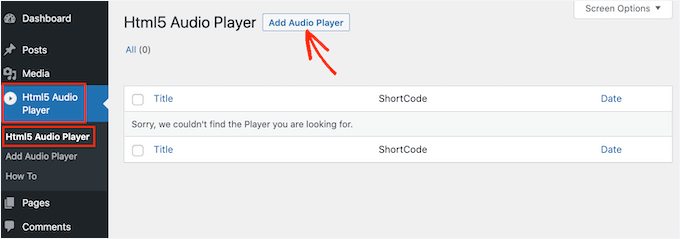
När du har gjort det är nästa sak att skriva in ett namn för ljudspelaren i fältet “Add title”.
You can use any title that you want, as this is just for your reference.
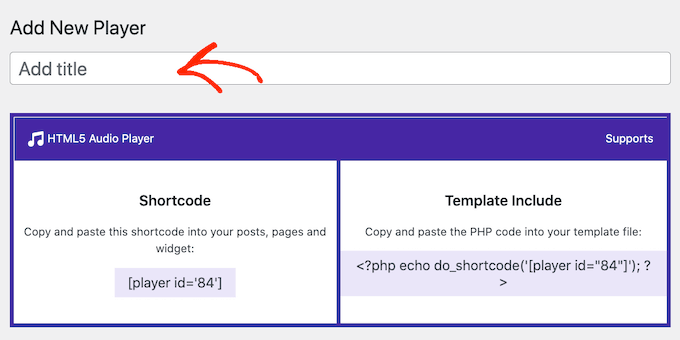
Efter det rullar du till sectionen “Player Configuration”.
Här kan du klicka på knappen “Add Audio” för att starta mediabiblioteket i WordPress. Välj sedan den MP3-fil som du vill använda.
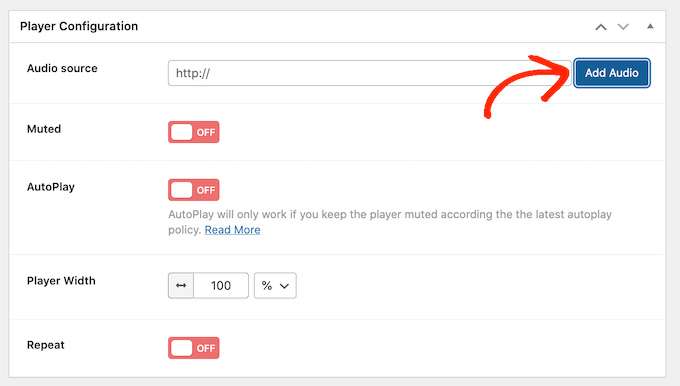
När du har valt en MP3 är du redo att customize ljudspelaren.
Som standard behöver visitorerna bara clicka på knappen “Play” för att spela upp ljudet. Det är så här de flesta visitors förväntar sig att en ljudspelare ska fungera, så du vill vanligtvis använda dessa standardinställningar.
Det finns dock alternativ för att stänga av ljudet som standard, autoplay, repetera och mer. Du kan konfigurera dessa settings för att matcha dina behov.
När du är nöjd med hur ljudet har ställts in klickar du på knappen “Save”.
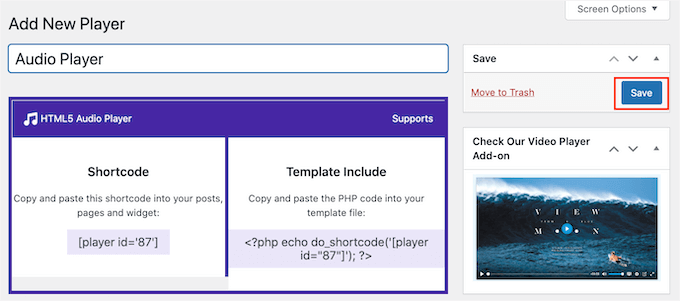
För att add to MP3-filen och ljudspelaren till din site måste du öppna en page eller post. Nästa steg är att clicka på knappen “+”.
I popupen som visas skriver du “HTML5 Audio Player” för att hitta rätt block. Efter det går du vidare och klickar på “HTML5 Audio Player – Insert” för att lägga till blocket på din page.
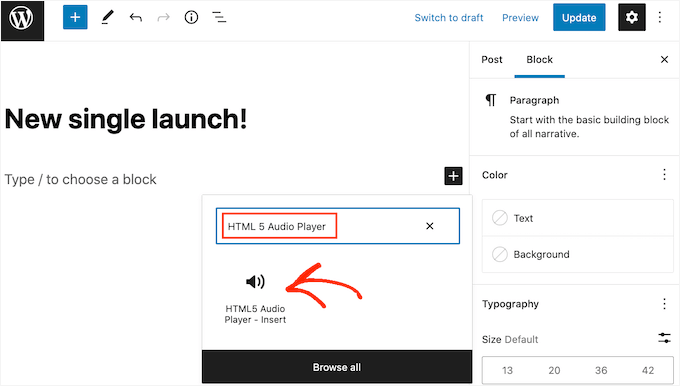
När du har gjort det kan du förstora dropdown-listen “Select a Player” och välja ljudspelaren som vi just skapade.
WordPress page editor visar inte ljudfilen, så du kommer inte att kunna spela upp MP3 eller se spelaren.
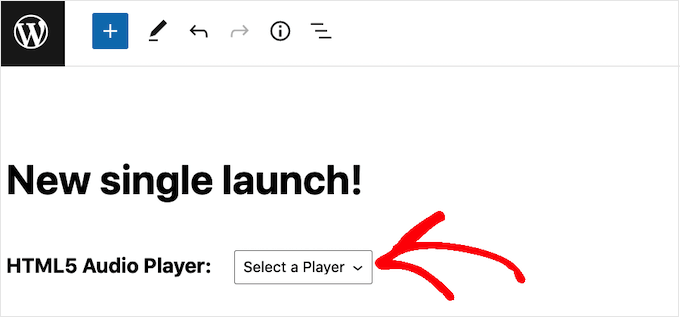
Om du vill se spelaren i action klickar du bara på länken “Preview”.
När du är redo att publicera MP3-filen kan du antingen updaten eller publicera page. Sedan kan du besöka live page på your WordPress website och MP3-filen ska kunna spelas upp.
Metod 3. Hur man lägger till MP3-filer med Easy Digital Downloads (och tjänar pengar)
Både det built-in WordPress Audio block och HTML5 Audio Player allow visitors to play your MP3 files for free. Du kan dock överväga att sälja ljudfiler och tjäna pengar online genom att blogga med WordPress.
Som standard har WordPress inte några funktioner för ecommerce. Så du måste använda ett plugin om du vill sälja dina MP3-filer.
Det är där Easy Digital Downloads kommer in. Det är ett av de bästa WordPress eCommerce-tilläggen som låter dig enkelt sälja e-böcker, PDF-filer, videoklipp, MP3-ljudfiler och alla andra typer av digitala produkter.
Många av våra partnersidor använder Easy Digital Downloads för att sälja sina plugins och programvara, och de har rapporterat bra erfarenheter med det. För mer information om vår erfarenhet av det kan du kolla in vår till vår Easy Digital Downloads granskning.
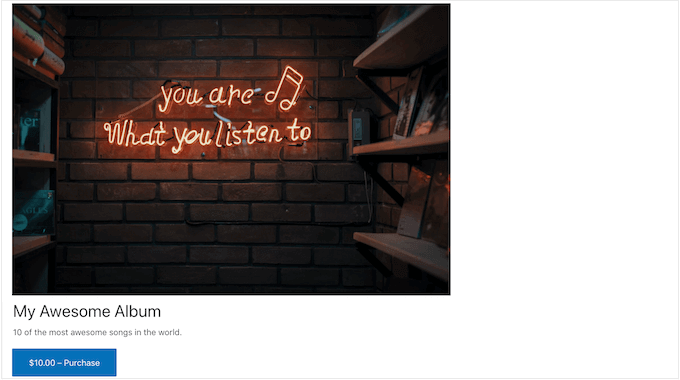
Ännu bättre, Easy Digital Downloads kommer förinstallerat om du använder SiteGround som din hosting provider. Detta allow you att börja sälja MP3-filer och andra digitala produkter direkt.
För mer information om hur du kommer igång med Easy Digital Downloads, vänligen se vår guide för nybörjare om hur du säljer digitala nedladdningar på WordPress.
När du har konfigurerat Easy Digital Downloads kan du lägga till varje MP3 som en ny produkt genom att helt enkelt klicka på “Downloads” i menyn till vänster.
Du kan sedan gå vidare och klicka på knappen “Add New”.
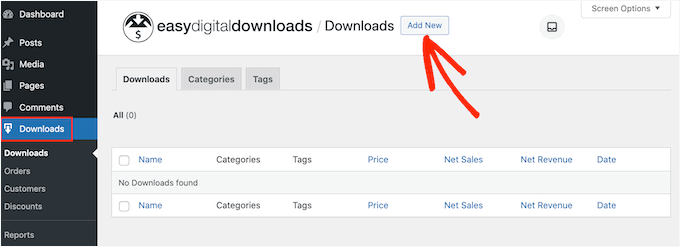
Då öppnas en vy där du kan skapa en product page för den digitala downloaden.
Här är det en bra idé att add to all nödvändig information om ditt ljud, inklusive price, description och eventuella produktkategorier och tagged som you vill använda.
När du har gjort det, rulla till “Download Files” -sektionen och klicka på ikonen som gillar en länk.
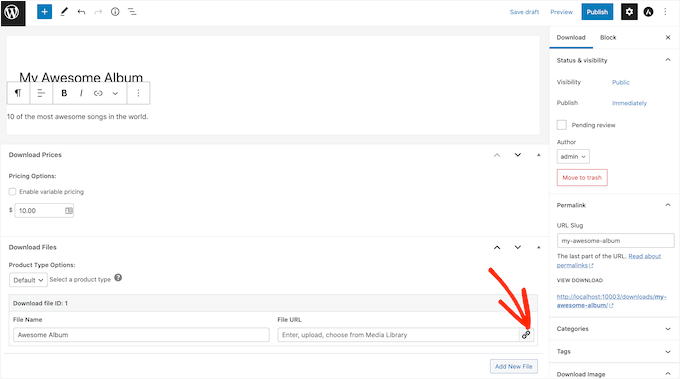
Detta startar mediabiblioteket i WordPress, där du kan välja den MP3 som du vill sälja på din webbplats.
När du är nöjd med hur produktsidan är uppbyggd klickar du bara på “Publicera”.
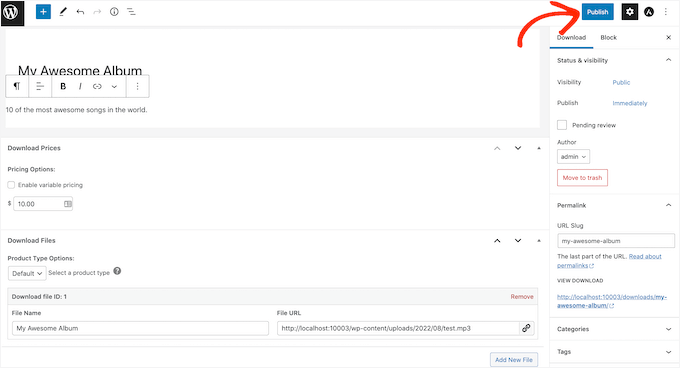
Nu kommer människor att kunna köpa din MP3-ljudfil genom att helt enkelt besöka din site.
Vi hoppas att den här artikeln hjälpte dig att lära dig hur du addar MP3-ljudfiler i WordPress. Därefter kanske du vill gå igenom våra guider om hur du lägger till en ljud- och musikspelare i WordPress och hur du säljer ljudböcker online.
If you liked this article, then please subscribe to our YouTube Channel for WordPress video tutorials. You can also find us on Twitter and Facebook.





Jiří Vaněk
The block editor can sometimes be very complicated, at least for me, because I am used to Seed Prod or Elementor. I am used to creating audio tracks for important articles using AI for visually impaired users. It’s a great thing. Thanks for the guide on Gutenberg, in which I usually get lost since I don’t use it. It saved me additional space for an external plugin that I would likely have used.
christopher baxley
Thanks for the help. My blog is 6 months old, I was having issues with uploading audio into a post. You gave a clear and understanding example on how to upload them. You’ve saved me a lot of heartache and frustration. thank you. Have a great day.
WPBeginner Support
You’re welcome, glad our article could help
Admin
Glen Donohue
How to get the MP3 in to blubrry press with out having to do it myself all the time should be a way for it to read rss and add it each time there is a new podcast?
Monique Stam
This only works if you can afford WordPress Premium or better, as fas as I can tell.
Mike P.
You might want to edit this post. Since 3.6 (we are on 4.X) WP can support native audio embedding. The plugin is not needed.
Michele
Worked great, thanks!!
Carla
This plugin is old, but the newest one, PB oEmbed HTML5 Audio – with Cache Support, is awesome!!! It is ridiculously easy to use. Just be sure to remove the extra code around the link that WordPress creates when you insert an MP3 file into a post or page.
By the way, for those who do not know how to insert an audio file into a post or page, add it just as you would a photo, using the Media button.
Alan Thompson
Hello
I’m sure the solution above works very well for individual posts. Does anyone have any ideas how to integrate a music player which continues playing as the user browses to other pages /posts – like the bar across the bottom of the screen when you play a track at http://www.jamendo.com?
Regards
Alan
khuram khan
thanku for sharing such a great idea …
roni
How to play auto mp3 on website
Erin Dougherty
There’s a media file mb limit of 10mb and my audio file is 11mb. How can you add a media file larger than 10mb or how can I reduce the size of my mp3 file in order to upload it to my wordpress site?
Duckworth
Try uploading the file from inside a post or reduce the file size with any mp3 editors. There are billions of free tools out there. Neat,huh
kainer
People, get rid of all plugins that not support their service on browsers like ie, chrome, firefox and mobile phones/pads. Why somebody still developing this shit?
You can not use plugins which only serve 50% of all internet users!
…..and if you see one of this half baked plugins: DON’T PROMOTE IT! It is useless.
THX for the article btw….
Editorial Staff
I think you are misunderstood about the plugin’s compatability. It works with all browsers and have a backup Flash based player for MP3.
For other file formats OGG and WAV, it is not supported on IE 8, 9, and Safari. But again, we wrote this article for MP3 files, and this plugin supports that on all browsers. The wording on the plugins detail page might be confusing, but if you look carefully, there is a semi colon there that separates OGG, WAV – not supported.
Admin
Warren Horak
Thanks for this post.
Just one problem, when I update it URL link appears in the post with no player ? How can I fix this?
Thanks
Warren
Osagie 'OsaGz' Alonge
Has any noticed this plugin doesn’t work on mobile? Is there any audio player that can stream music on mobile platform?
Tim Hyde
I recently discovered the oEmebed HTML5 Audio plugin which is really simple. I wanted a way to avoid using SoundCloud and their fees!
This plugin will embed the HTML audio player, with a flash backup for any mp3 url it finds in your post.
http://wordpress.org/extend/plugins/oembed-html5-audio/
This way you can store your audio anywhere. A public DropBox folder works pretty well and couldn’t be simpler.
Noumaan Yaqoob
Tim actually this is the same plugin discussed in the article above. No doubt its a great plugin. The public dropbox idea is cool.
So basically you can just upload an audio file mp3 or ogg in Dropbox public folder. Get the link of the file from drop box and just paste it in posts.
Greg Davis
It hasn’t been updated in a while but another good option has been the WordPress “Audio Player” plugin: http://wordpress.org/extend/plugins/audio-player/
Liam
Thanks for sharing!
Jake
Does this work well on mobile? I can imagine that it would be hard to click the buttons on an iPhone.
Andrew Ledwith
I’ve been using Blubrry PowerPress to embed audio on several WP websites. I’ve been very pleased with its performance and robust set of options.